
Apakah mod tunda nvidia yang rendah
Mod penangguhan yang rendah yang dibangunkan oleh Nvidia untuk kad video berjenama tidak pernah dipanggil. Ia direka untuk mengurangkan masa bingkai dari saat pemprosesan ke output pengguna, yang memberi kesan kepada penurunan dalam penangguhan dalam permainan. Dalam tetapan terdapat tiga nilai, yang masing-masing bertanggungjawab untuk proses pembentukan bingkai untuk rendering. Dalam graf berikutnya yang dibuat oleh Nvidia untuk menunjukkan teknologi, anda melihat pergantungan parameter yang dipilih dan kelewatan grafik. Adalah ketara bahawa apabila memasang nilai "Ultra", kelewatan menjadi minimum, yang membolehkan pengguna untuk bertindak lebih cepat kepada peristiwa dalam permainan, dan dalam praktiknya "lebih cepat" menunjukkan hanya beberapa milisaat yang boleh menjadi tegas.
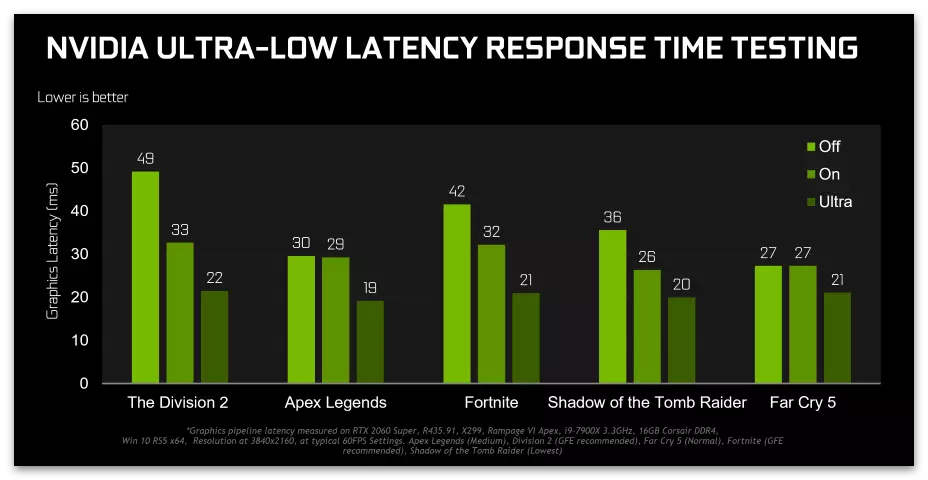
Mari kita analisa prinsip fungsi teknologi ini untuk memahami mengapa ia biasanya diperlukan dan bagaimana mempengaruhi besi yang dipasang di komputer. Bingkai dari permainan diletakkan di dalam render, iaitu, diproses untuk dipaparkan pada skrin. Ini dilakukan oleh pemproses grafik, dan prosedur itu sendiri bertahan kurang dari satu saat. Secara lalai, terdapat beberapa buffering, yang melambatkan proses pemindahan bingkai. Teknologi kelewatan yang rendah menghapuskan ketinggalan tersebut dan membolehkan setiap kakitangan pergi ke pemprosesan tepat pada waktunya. Terdapat beberapa nuansa penting yang berkaitan dengan ciri ini:
- Mod penangguhan yang rendah meningkatkan beban pada pemproses pusat, tetapi semasa permainan ia tidak boleh dimuatkan oleh 100% untuk menguruskan untuk merawat pertanyaan lain. Terima kasih kepada pemproses, membentuk dan menghantar bingkai, dan pemprosesan berkaitan dengan kad video. Jika ketinggalan berlaku, pengguna melihat bunga kecil pada skrin yang mengganggu permainan yang selesa.
- Fungsi yang sedang dipertimbangkan tidak berkaitan dengan meningkatkan bilangan bingkai sesaat dan pengoptimuman beban pada besi. Ia direka untuk mengurangkan masa kelewatan dan kadang-kadang walaupun beberapa peratus mengurangkan jumlah FPS dalam permainan, jadi ia harus dengan margin jika anda akan mengaktifkan mod kelewatan yang rendah.
- Memerlukan pemandu yang dipasang tidak lebih rendah daripada versi 436.02, sejak sebelum ini teknologi ini belum disokong. Di samping itu, ia harus diingat bahawa jika DirectX 12 atau Vulkan digunakan dalam permainan pemprosesan grafik, maka mod kelewatan yang rendah tidak akan berfungsi kerana hakikat bahawa tindakan untuk menghantar bingkai mengambil cara lain dengan mengabaikan tetapan kad video.
Cari dan aktifkan mod
Kami akan berurusan dengan cara mencari mod yang dipertimbangkan dalam tetapan kad video dan menghidupkannya untuk menilai tindakan tersebut. Untuk melakukan ini, anda memerlukan pemandu pemandu yang dipasang, dan jika ia tidak dikemas kini untuk masa yang lama, gunakan manual rujukan di bawah dengan memilih kaedah pemasangan yang sesuai versi baru.
Baca lebih lanjut: Kemas kini pemandu kad video Nvidia
Sebaik sahaja anda bersedia untuk mula bekerja dengan teknologi kelewatan yang rendah, perhatikan arahan pencarian parameter berikut.
- Klik kanan pada tempat kosong di desktop dan dari menu yang muncul, pilih "Panel Kawalan Nvidia". Jika kaedah ini tidak sesuai untuk anda, terdapat dua lagi yang lain, yang membolehkan anda pergi ke tetingkap yang sama dengan tetapan.
Baca lebih lanjut: Jalankan Panel Kawalan NVIDIA
- Dalam bahagian "Parameter 3D", buka kategori "Urus Parameter 3D".
- Pada tab Parameter Global, cari rentetan dengan nama "mod kelewatan yang rendah".
- Apabila anda membuka senarai dengan nilai-nilainya, anda akan melihat tiga pilihan yang tersedia. Mengenai tindakan setiap ucapan akan masuk ke bahagian seterusnya artikel itu.
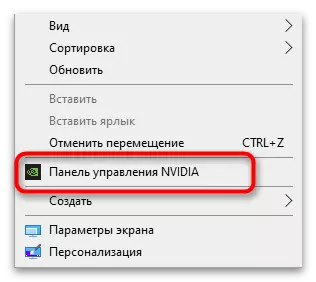
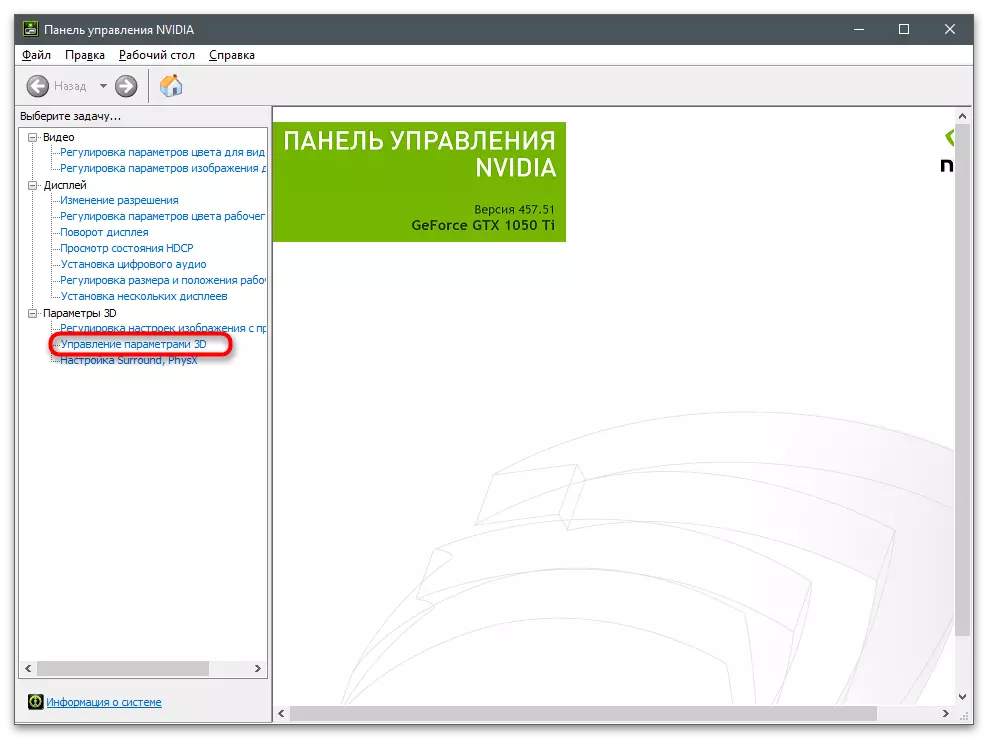
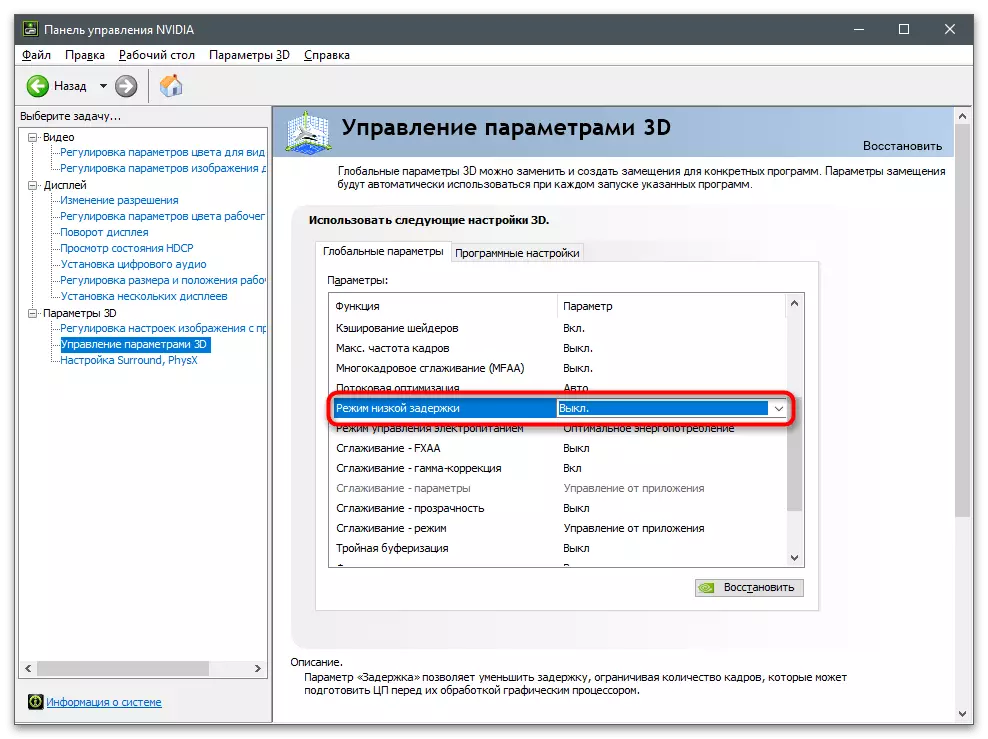
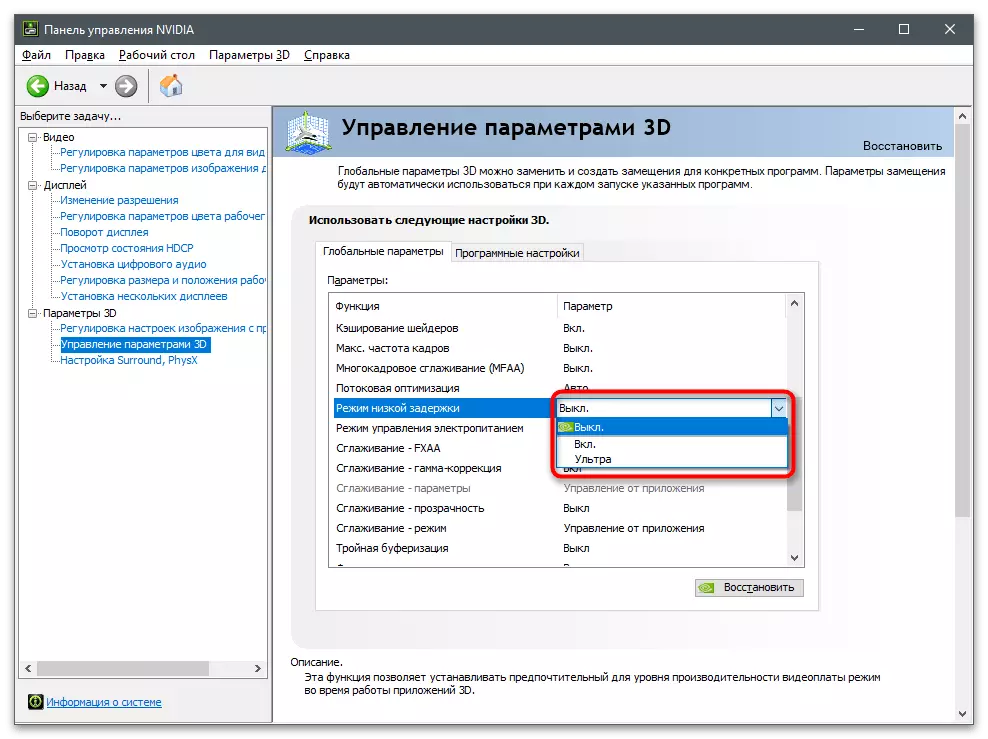
NVIDIA Pemilihan Mod Kelewatan Rendah
Sekarang bahawa dengan lokasi parameter semuanya jelas, persoalan memilih nilainya tetap terbuka. Ia bergantung kepada apa permainan yang anda mainkan bagaimana besi yang kuat dipasang di komputer dan sama ada terdapat stok FPS untuk tanpa berlakunya ketinggalan dan Friezes untuk meletakkan nilai mod kelewatan yang rendah pada "Ultra". Pertimbangkan ketiga-tiga tetapan yang ada:
- Off Dalam kes ini, enjin permainan secara automatik menghantar ke pemprosesan dari satu hingga tiga bingkai (kadang-kadang sedikit lebih), dengan itu menyediakan jalur lebar maksimum apabila rendering.
- Masuk. Menetapkan had dalam barisan untuk satu bingkai: Semasa aplikasi, hanya dua bingkai yang diproses dan tidak lagi, yang sedikit mengurangkan kelewatan semasa permainan.
- Ultra. Dalam mod ini, teknologi ini menggunakan kuasa pemproses yang paling, kerana ia menghantar bingkai pemprosesan dengan segera apabila meminta tanpa giliran dalaman. Jadi kelewatan dikurangkan kepada minimum, tetapi beban pada kenaikan CPU.
Jika, selepas membuat perubahan, anda telah menyedari bahawa ketinggalan hanya meningkat, dan pengurusan permainan telah menjadi kurang responsif, adalah lebih baik untuk mematikan teknologi ini, membolehkan anda meletakkan bingkai dalam barisan dan memprosesnya dalam siri. Ya, jadi kelewatan itu akan meningkat sedikit, tetapi ia tidak akan kelihatan apabila jumlah FPS juga akan berkembang.
Mod penangguhan yang rendah adalah salah satu daripada banyak parameter yang terdapat dalam tetapan NVIDIA. Melaraskan hanya satu tidak cukup untuk memastikan prestasi maksimum dalam permainan atau mengoptimumkannya. Dalam kebanyakan kes, anda perlu menggunakan parameter lain dengan menetapkan nilai-nilai mereka mengikut keperluan peribadi.
Baca Lagi: Menyediakan Kad Video Nvidia
